Come dichiarare e lavorare con array o array bidimensionali in Excel

A seconda del livello di istruzione, tutti conoscono le matrici come un insieme di valori logicamente correlati disposti in colonne e righe. Allo stesso modo, i tipi di dati e di elementi che compongono la matrice dipendono dalle dimensioni che ha.
Come possono essere definiti?
Una matrice è definita come una tabella bidimensionale che contiene una serie di numeri di quantità astratte su cui è possibile eseguire tutti i tipi di operazioni.
Allo stesso modo, gli array o gli array sono insiemi di elementi aggiunti in sequenza al foglio di calcolo. Che può variare a seconda del tipo di dati.
Gli array sono classificati per dimensioni, che determineranno l’elenco e la colonna che conterranno gli elementi. Gli array sono soggetti a modifiche, quindi è possibile ridimensionarli. Sapendo questo, nel caso in cui l’array abbia due dimensioni, può contenere i dati informativi che contiene una matrice.
Poiché Excel è in grado di eseguire operazioni matematiche attraverso l’uso delle formule indicate, è possibile designare un numero reale in ciascuna casella del foglio di calcolo per fornirlo come dati con cui lavorare.
Tutto dipenderà dalla capacità organizzativa che hai di lavorare con matrici o array bidimensionali impostando il valore nel luogo indicato.
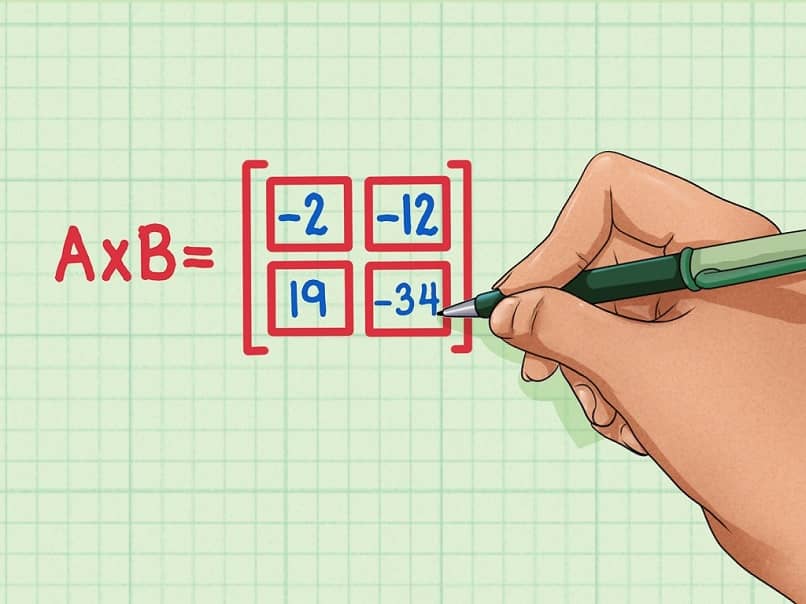
Un’altra opzione che Excel ti offre è riempire i dati del foglio in un vettore.
Motivi per creare una formula per lavorare con array bidimensionali
Pur potendo essere stabilite come formule matriciali, l’obiettivo è quello di creare una serie di operazioni matematiche per garantire l’efficienza del calcolo tra i dati.
Uno dei problemi più grandi è che questo tipo di operazioni complesse non possono essere eseguite dalle funzioni comuni dei fogli di calcolo Excel.
Alcune persone che hanno un comando avanzato di questo strumento Microsoft le chiamano formule CSE, ovvero » Ctrl + Maiusc + Invio «.
Questo perché è la sequenza necessaria in cui devono essere premuti i tasti per scrivere la formula nel software. Tuttavia, pur essendo considerate operazioni impossibili, si può ottenere attraverso di essa:
- Eseguire il conteggio del numero di caratteri in un determinato intervallo di celle.
- Somma ogni valore in un intervallo di valori specificato.
- Infine, aggiungi quei numeri che soddisfano condizioni specifiche. Come i valori più bassi o i numeri che comprendono i limiti superiore o inferiore all’interno della matrice.
Formule di matrice per Excel
Sebbene lavorare con matrici o array bidimensionali sia sembrato un metodo impossibile fino ad ora, qui troverai il modo più semplice per ottenerlo.
L’obiettivo generale è quello di eseguire un’operazione matematica su più elementi che appartengono a una matrice, quindi dovresti essere guidato dal seguente esempio:

Sii il caso in cui il tuo foglio di calcolo ha tre colonne (A, B e C) e viene visualizzato in un totale di undici righe che contengono i dati sotto forma di numeri.
I passaggi mostrati qui saranno moltiplicare i valori nella colonna B per quelli che si riflettono nella colonna C, in modo che il risultato appaia nella colonna D.
Inizia selezionando l’intervallo di celle da D2 a D11 e continua a digitare » = B2: B11 * C2: C11 » nella barra della formula senza premere » Invio «.
Non appena hai completato questo passaggio, premi la combinazione di tasti discussa sopra (» Ctrl + Maiusc + Invio «) in modo che Excel si occupi di darti il risultato.
Excel ha un metodo caratteristico per evidenziare l’uso di una formula matriciale, circondando ciò che hai scritto nella barra tra parentesi graffe nel momento in cui la colonna D è riempita con i risultati richiesti.
Per lavorare in Excel in modo rapido e semplice, ti consigliamo di utilizzare la funzione macro, che ti permetterà di impostare un’azione e salvarla per poterla utilizzare in un altro momento. Puoi anche usare FormatConditions per aggiungere la formattazione condizionale.



